Создание списков
Для создания списка в презентации,
- установите курсор в том месте, где начнется список (это может быть новая строка или уже введенный текст),
- перейдите на вкладку Главная верхней панели инструментов,
-
выберите тип списка, который требуется создать:
- теперь при каждом нажатии клавиши Enter в конце строки будет появляться новый элемент упорядоченного или неупорядоченного списка. Чтобы закончить список, нажмите клавишу Backspace и продолжайте текст обычного абзаца.
На вкладке Главная верхней панели инструментов при помощи значков Уменьшить отступ и Увеличить отступ можно изменить отступы текста в списках.
Примечание: дополнительные параметры отступов и интервалов можно изменить на правой боковой панели и в окне дополнительных параметров. Чтобы получить дополнительную информацию об этом, прочитайте раздел Вставка и форматирование текста.
Изменение параметров списков
Чтобы изменить параметры списка, такие как тип, размер и цвет маркеров или нумерации:
- щелкните по какому-либо пункту существующего списка или выделите текст, который требуется отформатировать как список,
- нажмите на кнопку Маркированный список или Нумерованный список на вкладке Главная верхней панели инструментов,
- выберите опцию Параметры списка,
-
откроется окно Параметры списка. Окно настроек маркированного списка выглядит следующим образом:
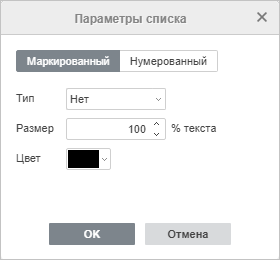
-
Окно настроек нумерованного списка выглядит следующим образом:
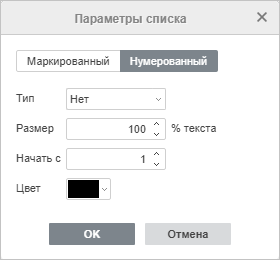
- Тип - позволяет выбрать нужный числовой формат, используемый для нумерованного списка.
- Размер - позволяет выбрать нужный размер для нумераций в зависимости от текущего размера текста. Может принимать значение от 25% до 400%.
- Начать с - позволяет выбрать нужный порядковый номер, с которого будет начинаться нумерованный список.
- Цвет - позволяет выбрать нужный цвет нумерации. Для этого выберите на палитре один из цветов темы или стандартных цветов или задайте пользовательский цвет.
- нажмите кнопку OK, чтобы применить изменения и закрыть окно настроек.
Вернуться на предыдущую страницу